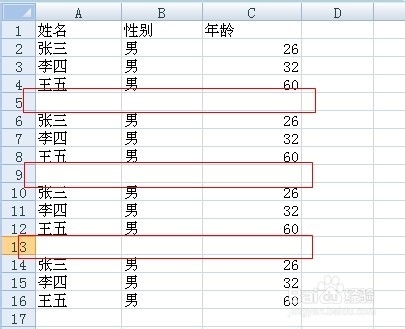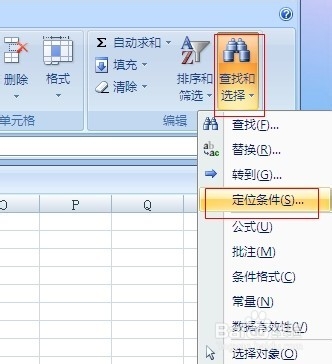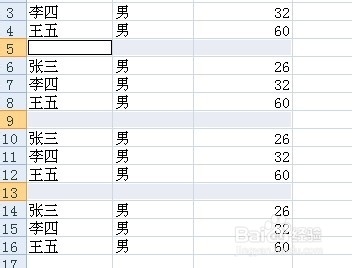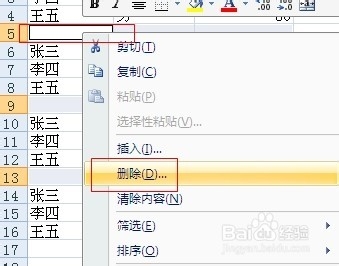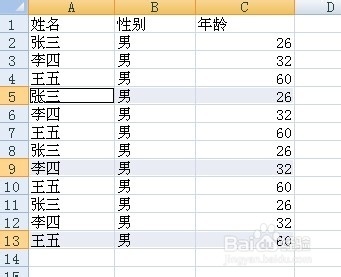excel中如何批量删除空白行
1、首先我们找到桌面上的Excel表格
2、双击打开它
3、然后把我们需要修改的数据填充进来,如图
4、然后我们单击菜单栏上的查找和选择,在下拉菜单中选择定位条件
5、进去之后,会弹出如下选框,我们点击空值,确定即可
6、现在会发现表格中的空白格已经被默认的灰色选中
7、随意选中一个空值,单击右键,选择删除
8、会出现如图选项,我们选择下方单元格上移,确定
9、最后,我们就会看到数据中的空白行已经没有了,数据看起来也整齐多了
声明:本网站引用、摘录或转载内容仅供网站访问者交流或参考,不代表本站立场,如存在版权或非法内容,请联系站长删除,联系邮箱:site.kefu@qq.com。
阅读量:54
阅读量:93
阅读量:42
阅读量:78
阅读量:71